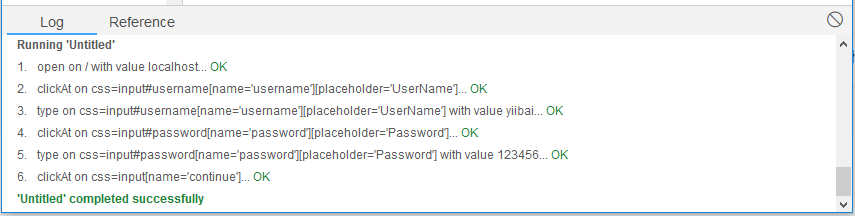CSS選擇器 - ID/class和屬性
語法: css = <HTML tag> <.或#> <類或ID屬性的值> <[attribute =屬性的值]>#用於表示ID屬性。如果正在使用ID屬性建立CSS Selector,則必須使用#號。. 用於表示Class屬性。 如果使用類屬性建立CSS選擇器,則必須使用點符號。
class或ID屬性的值 - 它是存取的ID/Class屬性的值。
可以在<[attribute = Value of attribute]>部分中使用值,型別和名稱作為屬性。
屬性值表示在使用特定屬性時正在存取的值。還可以新增兩個以上的屬性來定位所需的Web元素。 例如,css=input#Passwd[type='password'][name='Passwd']。
下面來看如何使用ID/Class和Attribute來建立一個唯一標識Web元素的CSS Selector的範例。
嘗試通過特定Web元素定義CSS Selector來定位Web元素。
- 啟動Firefox瀏覽器。
- 單擊瀏覽器右上角的Selenium圖示。
- 它將啟動Selenium IDE的預設介面。
- 單擊「測試指令碼編輯器」框中的命令文字框。
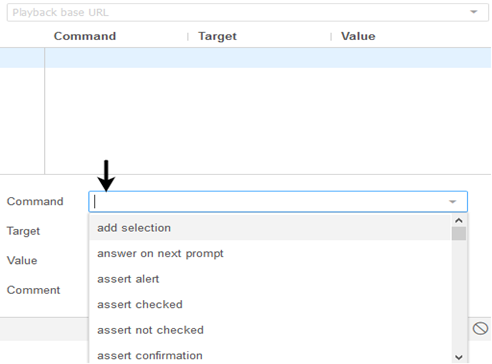
將第一個命令的屬性修改為:
- 命令:
open - 目標:
localhost
執行後,此命令將在Firefox瀏覽器上載入本地登入頁面。
對應檔案是:index.php ,該檔案的程式碼如下所示:
<!DOCTYPE HTML>
<html>
<head>
<meta charset="UTF-8">
<meta name="viewport" content="width=device-width, initial-scale=1.0, user-scalable=0, minimum-scale=1.0, maximum-scale=1.0">
<title>Selenium範例? - 易百教學</title>
<body>
<div style="margin:auto;width:60%;">
<p>
Selenium範例
</p>
<?php
if($_POST){
$username = isset($_POST['username'])? trim($_POST['username']):'';
$password = isset($_POST['password'])? trim($_POST['password']):'';
if($username=='yiibai' && $password = '123456'){
echo "<p>您好,{$username} !</p>";
}
}
?>
<form id="loginForm" method="POST">
<input name="username" type="text" class="form-control" id="username" placeholder="UserName"/>
<input name="password" type="password" class="form-control" id="password" placeholder="Password"/>
<input name="continue" type="submit" id="continue" class="btn" value="登入" />
</form>
</div>
</body>
<html>
現在,使用第二個命令,找到「使用者名」文字框。
首先,將檢查「使用者名」文字框以獲取ID/Class屬性的值。 隨後,確定最適合定位所需元素的屬性。
右鍵單擊「使用者名」文字框,然後選擇「檢查元素」。
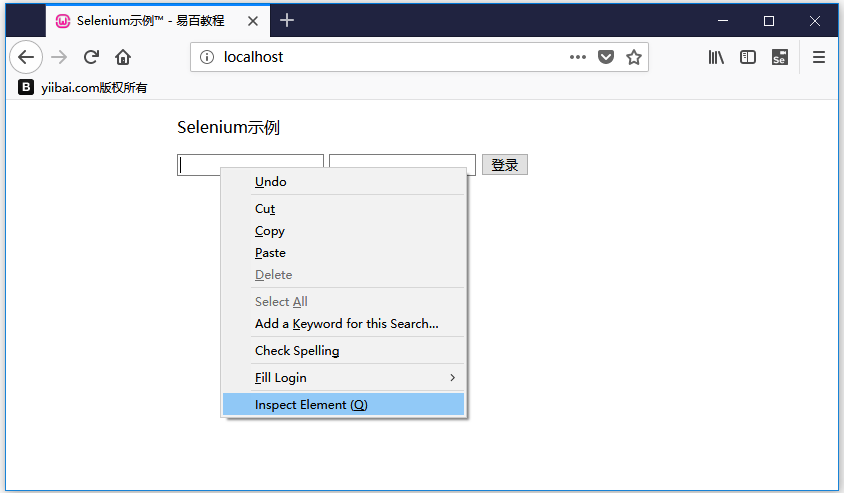
將CSS Selector定義為:css=input#username[name='username'][placeholder='UserName']
將第二個命令的屬性修改為:
- 命令:
open - 目標:
css=input#username[name='username'][placeholder='UserName']
執行後,此命令將單擊「使用者名」文字框。
使用相同的CSS Selector新增一個命令,此命令將在「使用者名」文字框中鍵入使用者名文字。
將第三個命令的屬性修改為:
- 命令:
type - 目標:
css=input#username[name='username'][placeholder='UserName'] - 值:
yiibai
執行後,此命令將在「使用者名」文字框中鍵入值。執行測試指令碼,看看插入命令是否正常工作。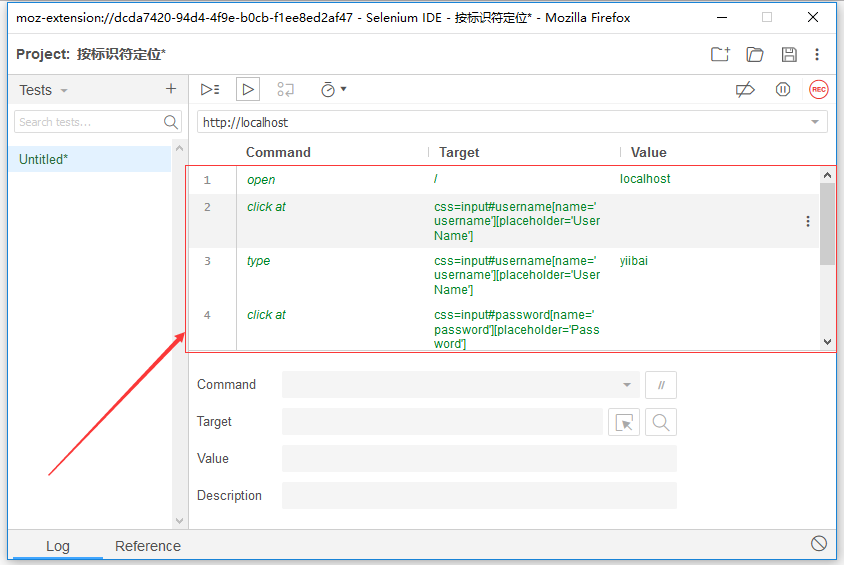
單擊IDE工具列選單上的「執行當前測試」按鈕。它將在瀏覽器上執行所有插入的命令,並為提供已執行測試指令碼的總體摘要。
以下螢幕截圖顯示已成功執行了測試指令碼。